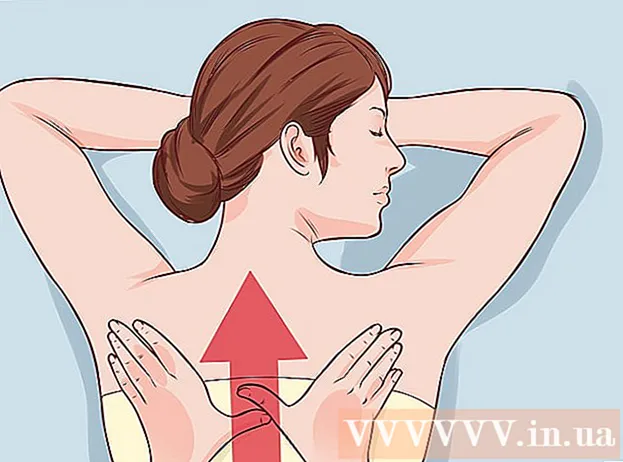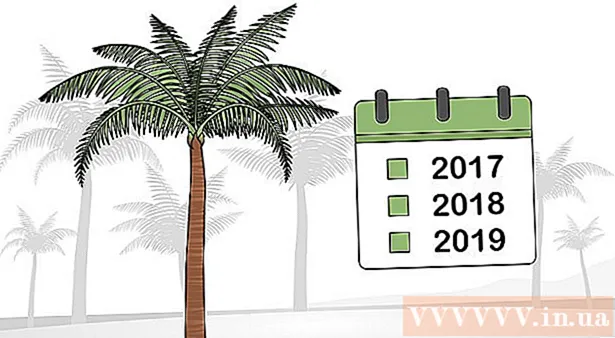लेखक:
Joan Hall
निर्माण की तारीख:
4 फ़रवरी 2021
डेट अपडेट करें:
1 जुलाई 2024

विषय
- कदम
- विधि 1: 4 में से: टर्मिनल से सुपरयुसर अधिकार प्राप्त करना
- विधि 2 का 4: सुपरयुसर खाता अनलॉक करना (उबंटू)
- विधि 3 में से 4: सुपरयुसर के रूप में लॉग इन करना
- विधि 4 का 4: सुपरयुसर पासवर्ड रीसेट करना
- चेतावनी
Linux सुपरयूज़र खाता सिस्टम तक पूर्ण पहुँच प्रदान करता है। लिनक्स में कमांड निष्पादित करने के लिए सुपरयुसर (व्यवस्थापक) अधिकारों की आवश्यकता होती है, विशेष रूप से वे कमांड जो सिस्टम फाइलों को प्रभावित करते हैं। चूंकि सुपरयूज़र खाते में सिस्टम फ़ाइलों तक अप्रतिबंधित पहुंच है, इसलिए यह अनुशंसा की जाती है कि आप सुपरयूज़र अधिकार केवल तभी प्राप्त करें जब आवश्यक हो, बजाय एक व्यवस्थापक के रूप में लॉग इन करने के। यह महत्वपूर्ण सिस्टम फ़ाइलों को आकस्मिक क्षति को रोकने में मदद करेगा।
कदम
विधि 1: 4 में से: टर्मिनल से सुपरयुसर अधिकार प्राप्त करना
 1 एक टर्मिनल खोलें। ऐसा करने के लिए, कई वितरणों में, आपको प्रेस करने की आवश्यकता है Ctrl+Alt+टी.
1 एक टर्मिनल खोलें। ऐसा करने के लिए, कई वितरणों में, आपको प्रेस करने की आवश्यकता है Ctrl+Alt+टी.  2 प्रवेश करना।सु - और दबाएं दर्ज करें... इस कमांड से आप सुपरयूजर के रूप में लॉग इन कर सकते हैं। किसी भी उपयोगकर्ता के रूप में लॉग इन करने के लिए निर्दिष्ट कमांड का उपयोग करें, लेकिन यदि कमांड में उपयोगकर्ता नाम नहीं है, तो आप एक व्यवस्थापक के रूप में लॉग इन होंगे।
2 प्रवेश करना।सु - और दबाएं दर्ज करें... इस कमांड से आप सुपरयूजर के रूप में लॉग इन कर सकते हैं। किसी भी उपयोगकर्ता के रूप में लॉग इन करने के लिए निर्दिष्ट कमांड का उपयोग करें, लेकिन यदि कमांड में उपयोगकर्ता नाम नहीं है, तो आप एक व्यवस्थापक के रूप में लॉग इन होंगे।  3 सुपरयुसर पासवर्ड दर्ज करें (जब संकेत दिया जाए)। कमांड दर्ज करने के बाद सु - और दबाने दर्ज करें सिस्टम आपको व्यवस्थापक पासवर्ड दर्ज करने के लिए कहेगा।
3 सुपरयुसर पासवर्ड दर्ज करें (जब संकेत दिया जाए)। कमांड दर्ज करने के बाद सु - और दबाने दर्ज करें सिस्टम आपको व्यवस्थापक पासवर्ड दर्ज करने के लिए कहेगा। - यदि आपको एक प्रमाणीकरण त्रुटि संदेश मिलता है, तो इस बात की सबसे अधिक संभावना है कि सुपरयूज़र खाता लॉक कर दिया गया हो। अपने खाते को अनब्लॉक करने का तरीका जानने के लिए, अगला भाग पढ़ें।
 4 कमांड प्रॉम्प्ट (टर्मिनल विंडो में) पर ध्यान दें। यदि आपने आइकन के बजाय कमांड प्रॉम्प्ट के अंत में सुपरयूज़र अधिकार प्राप्त किए हैं $ आइकन दिखाई देता है #.
4 कमांड प्रॉम्प्ट (टर्मिनल विंडो में) पर ध्यान दें। यदि आपने आइकन के बजाय कमांड प्रॉम्प्ट के अंत में सुपरयूज़र अधिकार प्राप्त किए हैं $ आइकन दिखाई देता है #.  5 उन आदेशों को दर्ज करें जिन्हें निष्पादित करने के लिए सुपरयुसर अधिकारों की आवश्यकता होती है। कमांड से लॉग इन करने के बाद सु - और सुपरयुसर अधिकार प्राप्त करने के बाद, आप कोई भी कमांड चला सकते हैं जिसके लिए प्रशासनिक पहुंच की आवश्यकता होती है। टीम गतिविधि सु - सत्र के अंत तक सहेजा जाता है, इसलिए सुपरयूज़र पासवर्ड को हर बार दर्ज करने की आवश्यकता नहीं होती है जब आपको अगली कमांड निष्पादित करने की आवश्यकता होती है।
5 उन आदेशों को दर्ज करें जिन्हें निष्पादित करने के लिए सुपरयुसर अधिकारों की आवश्यकता होती है। कमांड से लॉग इन करने के बाद सु - और सुपरयुसर अधिकार प्राप्त करने के बाद, आप कोई भी कमांड चला सकते हैं जिसके लिए प्रशासनिक पहुंच की आवश्यकता होती है। टीम गतिविधि सु - सत्र के अंत तक सहेजा जाता है, इसलिए सुपरयूज़र पासवर्ड को हर बार दर्ज करने की आवश्यकता नहीं होती है जब आपको अगली कमांड निष्पादित करने की आवश्यकता होती है।  6 आदेश के बजाय सु - आप कमांड का उपयोग कर सकते हैं।सुडो... टीम सुडो जब सुपरयुसर अधिकार सीमित समय के लिए दिए जाते हैं तो आपको अन्य कमांड चलाने की अनुमति देता है। अधिकांश उपयोगकर्ताओं को सलाह दी जाती है कि वे इस आदेश का उपयोग उन आदेशों को चलाने के लिए करें जिनके लिए प्रशासनिक पहुंच की आवश्यकता होती है, क्योंकि इस मामले में उपयोगकर्ता सुपरयूज़र के रूप में लॉग ऑन नहीं है और व्यवस्थापक पासवर्ड जानना आवश्यक नहीं है। इसके बजाय, उपयोगकर्ता सीमित समय के लिए सुपरयूज़र अधिकार प्राप्त करने के लिए अपना उपयोगकर्ता पासवर्ड दर्ज करता है।
6 आदेश के बजाय सु - आप कमांड का उपयोग कर सकते हैं।सुडो... टीम सुडो जब सुपरयुसर अधिकार सीमित समय के लिए दिए जाते हैं तो आपको अन्य कमांड चलाने की अनुमति देता है। अधिकांश उपयोगकर्ताओं को सलाह दी जाती है कि वे इस आदेश का उपयोग उन आदेशों को चलाने के लिए करें जिनके लिए प्रशासनिक पहुंच की आवश्यकता होती है, क्योंकि इस मामले में उपयोगकर्ता सुपरयूज़र के रूप में लॉग ऑन नहीं है और व्यवस्थापक पासवर्ड जानना आवश्यक नहीं है। इसके बजाय, उपयोगकर्ता सीमित समय के लिए सुपरयूज़र अधिकार प्राप्त करने के लिए अपना उपयोगकर्ता पासवर्ड दर्ज करता है। - प्रवेश करना सुडो टीम और दबाएं दर्ज करें (उदाहरण के लिए, सुडो ifconfig) अपना यूजर पासवर्ड डालें, सुपरयूजर पासवर्ड नहीं।
- दल सुडो कुछ लिनक्स वितरणों में इसका उपयोग करने की अनुशंसा की जाती है, उदाहरण के लिए, उबंटू, क्योंकि यह सुपरयुसर खाता लॉक होने पर भी काम करता है।
- यह आदेश व्यवस्थापक अधिकारों वाले उपयोगकर्ताओं के लिए उपलब्ध है। आप इसमें किसी उपयोगकर्ता को जोड़ या हटा सकते हैं / आदि / sudoers.
विधि 2 का 4: सुपरयुसर खाता अनलॉक करना (उबंटू)
 1 सुपरयूजर अकाउंट (उबंटू) अनलॉक करें। उबंटू (और कई अन्य वितरण) पर, सुपरयुसर खाता बंद है, इसलिए एक नियमित उपयोगकर्ता उस खाते तक नहीं पहुंच सकता है। ऐसा इसलिए है क्योंकि कमांड का उपयोग करना सुडो (पिछला अनुभाग देखें) सुपरयूज़र एक्सेस की आवश्यकता नहीं है। सुपरयूज़र खाते को अनलॉक करके, आप एक व्यवस्थापक के रूप में लॉग ऑन कर सकते हैं।
1 सुपरयूजर अकाउंट (उबंटू) अनलॉक करें। उबंटू (और कई अन्य वितरण) पर, सुपरयुसर खाता बंद है, इसलिए एक नियमित उपयोगकर्ता उस खाते तक नहीं पहुंच सकता है। ऐसा इसलिए है क्योंकि कमांड का उपयोग करना सुडो (पिछला अनुभाग देखें) सुपरयूज़र एक्सेस की आवश्यकता नहीं है। सुपरयूज़र खाते को अनलॉक करके, आप एक व्यवस्थापक के रूप में लॉग ऑन कर सकते हैं।  2 एक टर्मिनल खोलें। यदि आप ग्राफिकल यूजर इंटरफेस के साथ वितरण चला रहे हैं, तो क्लिक करें Ctrl+Alt+टीएक टर्मिनल खोलने के लिए।
2 एक टर्मिनल खोलें। यदि आप ग्राफिकल यूजर इंटरफेस के साथ वितरण चला रहे हैं, तो क्लिक करें Ctrl+Alt+टीएक टर्मिनल खोलने के लिए।  3 प्रवेश करना।सुडो पासवार्ड रूट और दबाएं दर्ज करें... अपना उपयोगकर्ता पासवर्ड दर्ज करें।
3 प्रवेश करना।सुडो पासवार्ड रूट और दबाएं दर्ज करें... अपना उपयोगकर्ता पासवर्ड दर्ज करें।  4 एक नया पासवर्ड बनाएँ। सिस्टम एक नया पासवर्ड बनाने की पेशकश करेगा; इसे दो बार दर्ज करें। पासवर्ड बनाने के बाद सुपरयूजर अकाउंट अनलॉक हो जाएगा।
4 एक नया पासवर्ड बनाएँ। सिस्टम एक नया पासवर्ड बनाने की पेशकश करेगा; इसे दो बार दर्ज करें। पासवर्ड बनाने के बाद सुपरयूजर अकाउंट अनलॉक हो जाएगा।  5 सुपरयूजर अकाउंट को फिर से ब्लॉक करें। यदि आपको सुपरयूज़र खाते को ब्लॉक करने की आवश्यकता है, तो पासवर्ड हटाने और खाते को ब्लॉक करने के लिए निम्न कमांड दर्ज करें:
5 सुपरयूजर अकाउंट को फिर से ब्लॉक करें। यदि आपको सुपरयूज़र खाते को ब्लॉक करने की आवश्यकता है, तो पासवर्ड हटाने और खाते को ब्लॉक करने के लिए निम्न कमांड दर्ज करें: - सुडो पासवार्ड -डीएल रूट
विधि 3 में से 4: सुपरयुसर के रूप में लॉग इन करना
 1 अस्थायी प्रशासनिक पहुँच प्राप्त करने के लिए अन्य विधियों का उपयोग करें। सुपरयूज़र के रूप में नियमित रूप से लॉग इन करने की अनुशंसा नहीं की जाती है क्योंकि आप गलती से ऐसे कमांड निष्पादित कर सकते हैं जो सिस्टम को क्रैश कर देंगे। केवल समस्या निवारण उद्देश्यों के लिए व्यवस्थापक के रूप में लॉग ऑन करें, जैसे विफल ड्राइव को ठीक करना या लॉक किए गए खातों को पुनर्प्राप्त करना।
1 अस्थायी प्रशासनिक पहुँच प्राप्त करने के लिए अन्य विधियों का उपयोग करें। सुपरयूज़र के रूप में नियमित रूप से लॉग इन करने की अनुशंसा नहीं की जाती है क्योंकि आप गलती से ऐसे कमांड निष्पादित कर सकते हैं जो सिस्टम को क्रैश कर देंगे। केवल समस्या निवारण उद्देश्यों के लिए व्यवस्थापक के रूप में लॉग ऑन करें, जैसे विफल ड्राइव को ठीक करना या लॉक किए गए खातों को पुनर्प्राप्त करना। - व्यवस्थापक के रूप में लॉग इन करने के बजाय, कमांड का उपयोग करें सुडो या रमहत्वपूर्ण सिस्टम फ़ाइलों को आकस्मिक क्षति को रोकने के लिए। सिस्टम को अपूरणीय क्षति होने से पहले ये आदेश आपको परिणामों के बारे में सोचने की अनुमति देते हैं।
- कुछ वितरणों में, उदाहरण के लिए, उबंटू में, प्रशासनिक खाता डिफ़ॉल्ट रूप से लॉक होता है (आपको इसे मैन्युअल रूप से अनलॉक करने की आवश्यकता होती है)। यह दृष्टिकोण सिस्टम को न केवल आकस्मिक या जल्दबाज़ी में उपयोगकर्ता की कार्रवाइयों से बचाता है, बल्कि संभावित हैकर हमलों से भी बचाता है, जो मुख्य रूप से सुपरयूज़र खाते के उद्देश्य से होते हैं। यदि व्यवस्थापकीय खाता लॉक है, तो कोई हमलावर उस तक नहीं पहुंच पाएगा. उबंटू में सुपरयुसर खाते को अनलॉक करने का तरीका जानने के लिए पिछला भाग पढ़ें।
 2 लिनक्स लॉगिन विंडो में, दर्ज करें।जड़... यदि सुपरयूजर खाता लॉक नहीं है और आप प्रशासनिक पासवर्ड जानते हैं, तो आप सुपरयूजर के रूप में लॉग ऑन कर सकते हैं। लॉगिन विंडो में, उपयोगकर्ता नाम के लिए, दर्ज करें जड़.
2 लिनक्स लॉगिन विंडो में, दर्ज करें।जड़... यदि सुपरयूजर खाता लॉक नहीं है और आप प्रशासनिक पासवर्ड जानते हैं, तो आप सुपरयूजर के रूप में लॉग ऑन कर सकते हैं। लॉगिन विंडो में, उपयोगकर्ता नाम के लिए, दर्ज करें जड़. - यदि कमांड को निष्पादित करने के लिए सुपरयुसर अधिकारों की आवश्यकता होती है, तो पिछले अनुभाग में वर्णित विधि का उपयोग करें।
 3 सुपरयुसर पासवर्ड दर्ज करें। प्रवेश करने के बाद जड़ (उपयोगकर्ता नाम के रूप में), व्यवस्थापक पासवर्ड दर्ज करें।
3 सुपरयुसर पासवर्ड दर्ज करें। प्रवेश करने के बाद जड़ (उपयोगकर्ता नाम के रूप में), व्यवस्थापक पासवर्ड दर्ज करें। - कुछ मामलों में, पासवर्ड शब्द का उपयोग पासवर्ड के रूप में किया जाता है।
- यदि आप सुपरयूज़र पासवर्ड नहीं जानते हैं या भूल गए हैं, तो अपना पासवर्ड रीसेट करने का तरीका जानने के लिए अगला भाग पढ़ें।
- उबंटू में, सुपरयुसर खाता डिफ़ॉल्ट रूप से लॉक होता है और अनलॉक होने तक इसका उपयोग नहीं किया जा सकता है।
 4 एक बार सुपरयूज़र के रूप में लॉग इन करने के बाद, जटिल प्रोग्राम न चलाएं। ऐसी संभावना है कि सुपरसुसर अधिकारों के साथ चलने वाले इस तरह के कार्यक्रम का सिस्टम पर नकारात्मक प्रभाव पड़ेगा। इसलिए, प्रोग्राम चलाने के लिए, कमांड का उपयोग करने की अनुशंसा की जाती है सुडो या रसुपरयुसर के रूप में लॉग इन करने के बजाय।
4 एक बार सुपरयूज़र के रूप में लॉग इन करने के बाद, जटिल प्रोग्राम न चलाएं। ऐसी संभावना है कि सुपरसुसर अधिकारों के साथ चलने वाले इस तरह के कार्यक्रम का सिस्टम पर नकारात्मक प्रभाव पड़ेगा। इसलिए, प्रोग्राम चलाने के लिए, कमांड का उपयोग करने की अनुशंसा की जाती है सुडो या रसुपरयुसर के रूप में लॉग इन करने के बजाय।
विधि 4 का 4: सुपरयुसर पासवर्ड रीसेट करना
 1 यदि आप अपना सुपरयूज़र पासवर्ड और अपना उपयोगकर्ता पासवर्ड भूल गए हैं, तो उन्हें रीसेट करें। ऐसा करने के लिए, सिस्टम को रिकवरी मोड में बूट करें। यदि आप अपना उपयोगकर्ता पासवर्ड जानते हैं, लेकिन अपना सुपरयूज़र पासवर्ड बदलने की आवश्यकता है, तो दर्ज करें सुडो पासवार्ड रूट, फिर उपयोगकर्ता पासवर्ड दर्ज करें, और फिर एक नया व्यवस्थापकीय पासवर्ड बनाएँ।
1 यदि आप अपना सुपरयूज़र पासवर्ड और अपना उपयोगकर्ता पासवर्ड भूल गए हैं, तो उन्हें रीसेट करें। ऐसा करने के लिए, सिस्टम को रिकवरी मोड में बूट करें। यदि आप अपना उपयोगकर्ता पासवर्ड जानते हैं, लेकिन अपना सुपरयूज़र पासवर्ड बदलने की आवश्यकता है, तो दर्ज करें सुडो पासवार्ड रूट, फिर उपयोगकर्ता पासवर्ड दर्ज करें, और फिर एक नया व्यवस्थापकीय पासवर्ड बनाएँ।  2 अपने कंप्यूटर को पुनरारंभ करें और BIOS स्क्रीन दिखाई देने के बाद, बाईं कुंजी दबाए रखें।शिफ्ट... GRUB मेनू खुल जाएगा।
2 अपने कंप्यूटर को पुनरारंभ करें और BIOS स्क्रीन दिखाई देने के बाद, बाईं कुंजी दबाए रखें।शिफ्ट... GRUB मेनू खुल जाएगा। - समय पर चाबी को पकड़ना काफी कठिन होता है, इसलिए आपको कई प्रयास करने पड़ सकते हैं।
 3 सूची में से पहला विकल्प चुनें।(वसूली मोड) (वसूली मोड)।स्थापित वितरण पुनर्प्राप्ति मोड में लोड किया जाएगा।
3 सूची में से पहला विकल्प चुनें।(वसूली मोड) (वसूली मोड)।स्थापित वितरण पुनर्प्राप्ति मोड में लोड किया जाएगा।  4 खुलने वाले मेनू में, एक विकल्प चुनें।जड़... सुपरयुसर अधिकारों वाला एक टर्मिनल खुलेगा।
4 खुलने वाले मेनू में, एक विकल्प चुनें।जड़... सुपरयुसर अधिकारों वाला एक टर्मिनल खुलेगा।  5 लिखने की अनुमति को सक्रिय करने के लिए डिस्क को माउंट करें। पुनर्प्राप्ति मोड में, ड्राइव में आमतौर पर केवल पढ़ने की अनुमति होती है। लेखन सक्षम करने के लिए निम्न आदेश दर्ज करें:
5 लिखने की अनुमति को सक्रिय करने के लिए डिस्क को माउंट करें। पुनर्प्राप्ति मोड में, ड्राइव में आमतौर पर केवल पढ़ने की अनुमति होती है। लेखन सक्षम करने के लिए निम्न आदेश दर्ज करें: - माउंट -आरडब्ल्यू -ओ रिमाउंट /
 6 किसी भी खाते के लिए एक नया पासवर्ड बनाएं जिसकी आपकी पहुंच नहीं है। एक व्यवस्थापक के रूप में लॉग इन करने और एक्सेस अधिकार बदलने के बाद, आप किसी भी खाते के लिए एक नया पासवर्ड बना सकते हैं।
6 किसी भी खाते के लिए एक नया पासवर्ड बनाएं जिसकी आपकी पहुंच नहीं है। एक व्यवस्थापक के रूप में लॉग इन करने और एक्सेस अधिकार बदलने के बाद, आप किसी भी खाते के लिए एक नया पासवर्ड बना सकते हैं। - प्रवेश करना पासवर्ड हेतु और दबाएं दर्ज करें... सुपरयूज़र पासवर्ड बदलने के लिए, दर्ज करें पासवार्ड रूट.
- संकेत मिलने पर अपना नया पासवर्ड दो बार दर्ज करें।
 7 अपने पासवर्ड रीसेट करने के बाद, अपने कंप्यूटर को पुनरारंभ करें। सिस्टम सामान्य रूप से बूट होगा। नए पासवर्ड तुरंत प्रभावी होंगे।
7 अपने पासवर्ड रीसेट करने के बाद, अपने कंप्यूटर को पुनरारंभ करें। सिस्टम सामान्य रूप से बूट होगा। नए पासवर्ड तुरंत प्रभावी होंगे।
चेतावनी
- सुपरयूज़र खाते में केवल तभी लॉग इन करें जब आवश्यक हो, और इस खाते से लॉग आउट करना याद रखें।
- सुपरयूज़र पासवर्ड केवल उन्हीं लोगों को दें जिन पर आप भरोसा करते हैं और जिन्हें पासवर्ड जानने की आवश्यकता है।